在处理大量的 Excel 表格文件时,有时候需要为这些文件批量添加编辑密码,以保护文件内容的安全性。添加密码可以防止未经授权的访问和编辑,确保文件的机密性和完整性。然而,手动为每个文件添加密码将是一项繁琐和耗时的任务。因此,寻找一种方法来批量添加和编辑密码,以提高效率和减少工作量变得重要。本文将探讨如何使用合适的工具来自动化在大量 Excel 表格文件中批量添加编辑密码,以简化这一过程并提高工作效率。
在当今数字化时代,Excel 表格文件被广泛应用于各行各业,从企业财务报表到项目计划和数据分析。这些文件通常包含敏感信息、商业机密以及个人数据,因此保护这些文件的安全性至关重要。然而,当面对大量的 Excel 表格文件时,手动逐个为每个文件添加编辑密码将是一项繁琐且费时的任务。这就凸显了一次性在大量 Excel 表格文件中批量添加和编辑密码的重要性。假设某公司经常会创建数十甚至数百个 Excel 表格文件,包括销售数据、财务报告和市场分析。这些文件存储在公司的共享文件夹中,供多个员工和部门使用。然而,由于敏感信息的存在,公司希望确保只有经过授权的人员才能访问和编辑这些文件。如果不采取相应的安全措施,这些 Excel 文件可能会面临潜在的风险。例如,如果某个员工不小心删除了重要数据或泄露了敏感信息,公司可能会面临财务损失等问题。此外,未经授权的访问者可能会篡改文件内容,干扰业务运营或导致错误的决策。因此,为这些 Excel 表格文件添加编辑密码是确保数据安全性和完整性的关键措施。
在这种情况下,我们可以选择一款名为「我的ABC软件工具箱」的批量文件处理工具。该工具专为处理大规模 word、PPT、excel、pdf 等多种常见类型文件而设计,具有用户友好的界面和高效丰富的批量处理功能。它支持同时导入多份文件一并进行批量处理,而无需逐个打开和编辑。值得一提的是,该软件不仅能实现一次性在大量 excel 表格文件中批量添加编辑密码,其他批量重命名、批量替换内容、批量提取页面等功能也在该工具当中应有尽有,能够最大程度上帮助客户应对不同的批量文件处理任务。接下来就一起看看它实现一次性在大量 excel 表格文件中批量添加编辑密码的操作步骤吧!
首先打开软件首页,点击「文件属性」-「添加或删除 Excel 保护」。
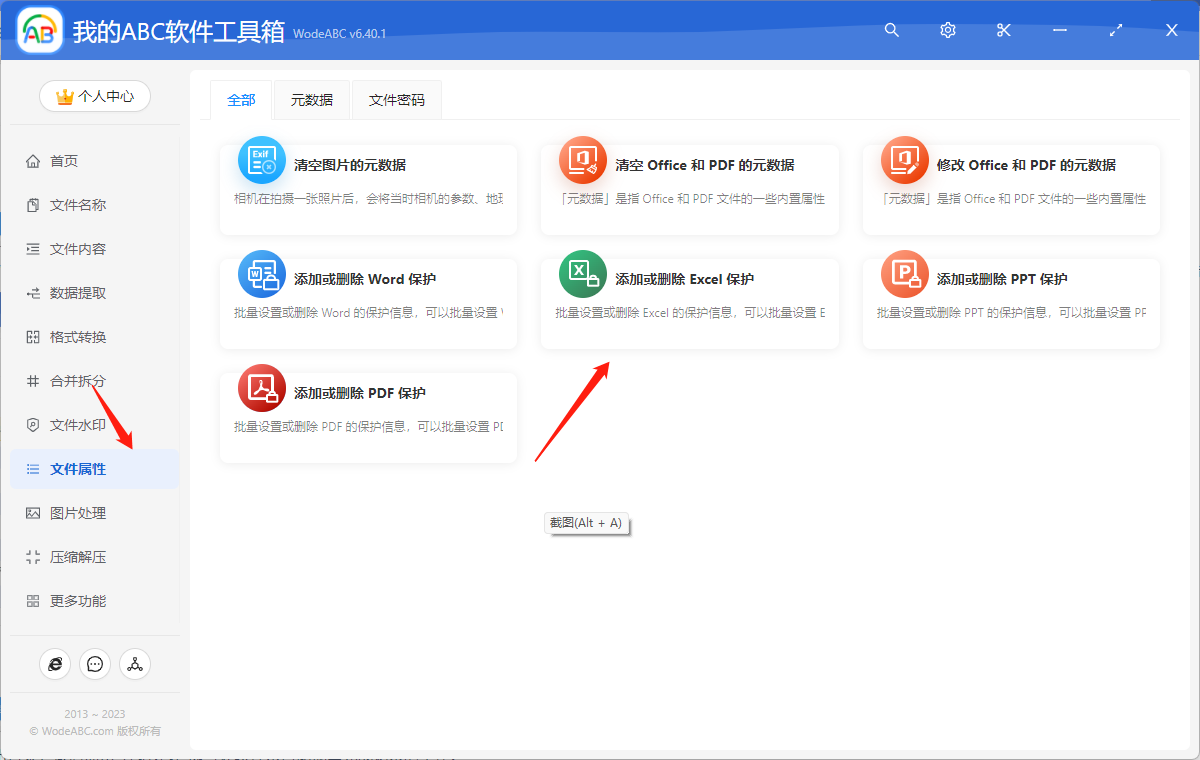
将需要添加密码的一份/多份 excel 文件上传至界面中。
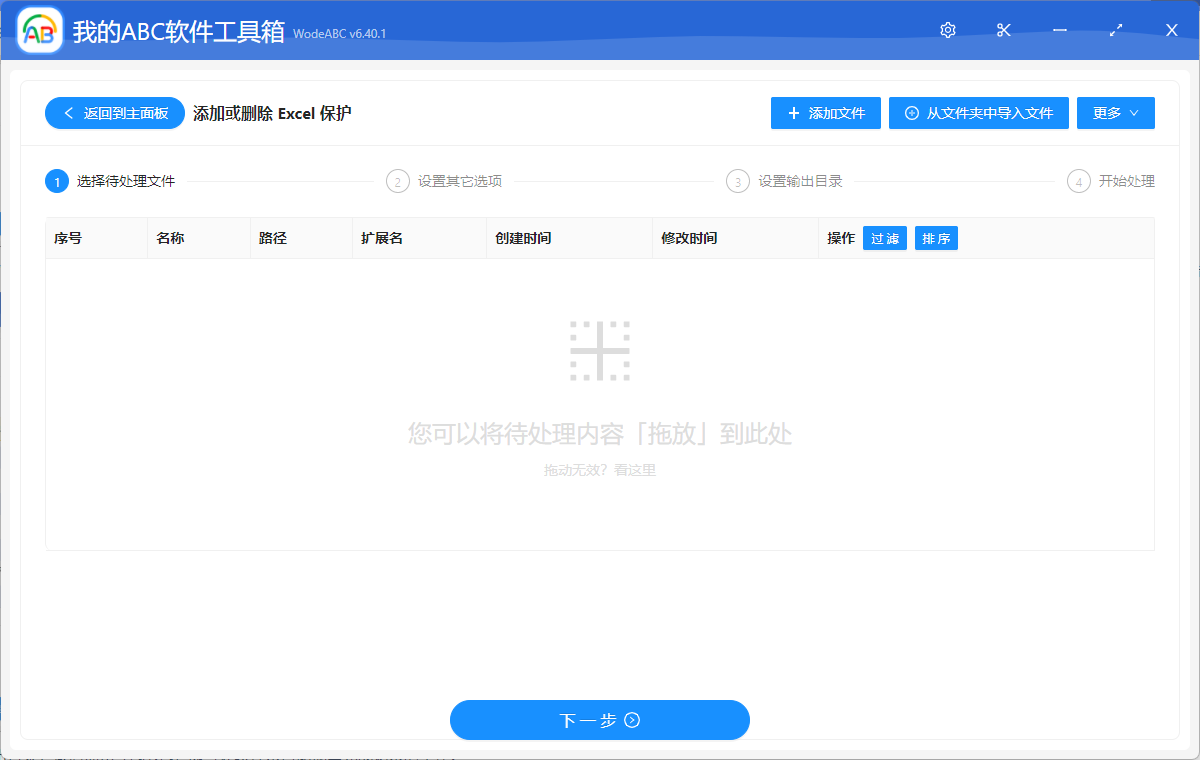
在接下来的设置界面当中,首先点击“添加保护”,选择“限制编辑密码”作为保护方式,这里提供了“只读”、“保护工作簿表结构”、“保护所有工作表”三种类型,您可以根据自己的需求进行选择,之后将具体密码输入到下面文本框中,点击“下一步”。
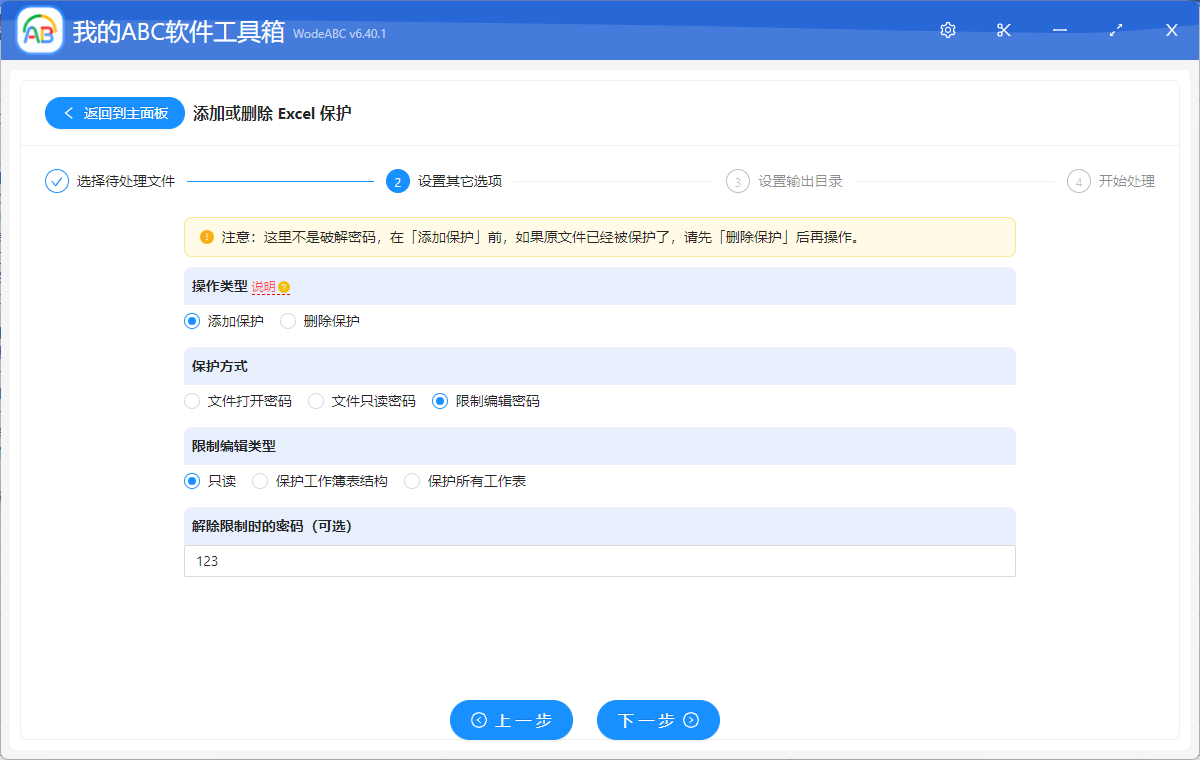
接下来的步骤就比较简单了,只需要设置好输出目录,最后点击“开始处理”即可让软件来自动批量完成剩余的工作。
很快您就能在软件界面看到处理完成的相应提示。下图为我按照上述步骤实际操作后得出的文件效果,仅供参考。在下图中我们可以清楚的看到,在对 excel 工作簿表格进行编辑时会有需要输入密码的相应提示,很好的起到了保护文件的作用。
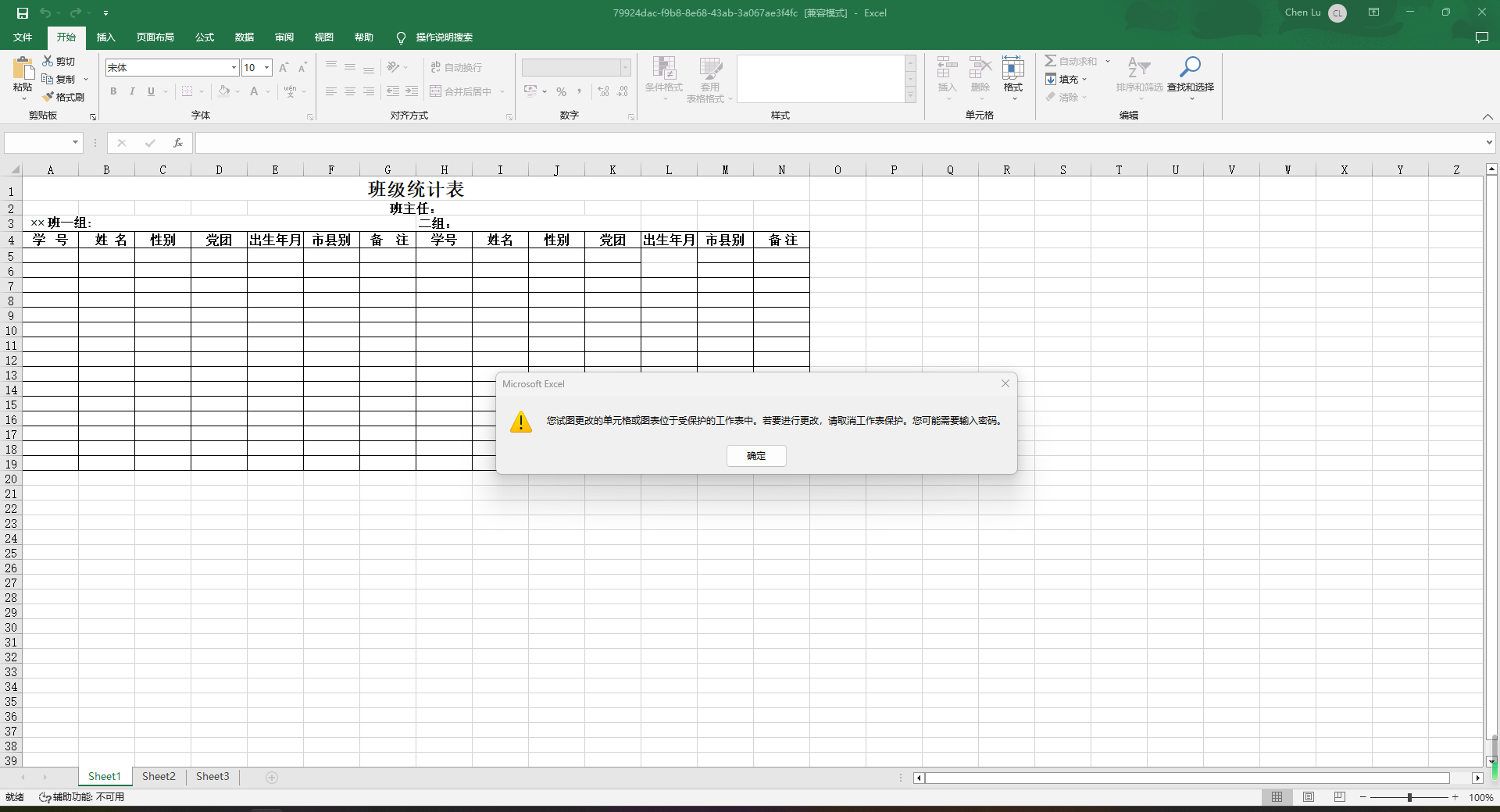
综上所述,批量添加和编辑密码在处理大量 Excel 表格文件中具有重要意义。保护文件的安全性和机密性对于个人和组织来说至关重要,尤其是当这些文件包含敏感信息、商业机密或个人数据时。使用专门的批量文件处理工具,如文中介绍的软件,大大减少了手动逐个处理文件的时间和工作量。通过一次性导入多个 excel 工作簿文件,用户可以在短时间内完成批量设置密码保护的任务,提高工作效率。